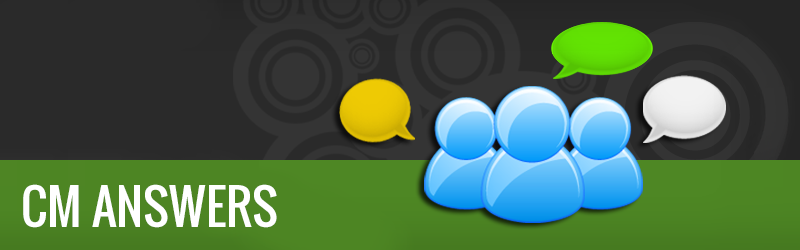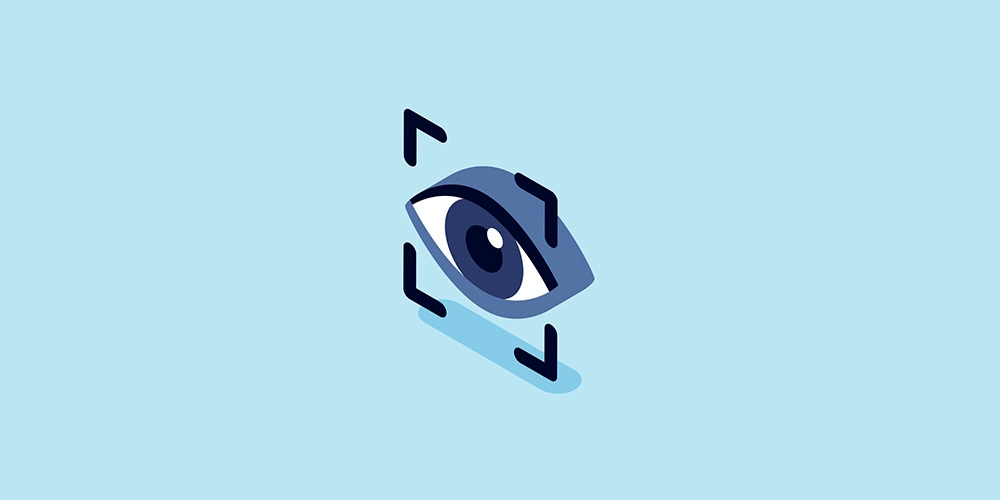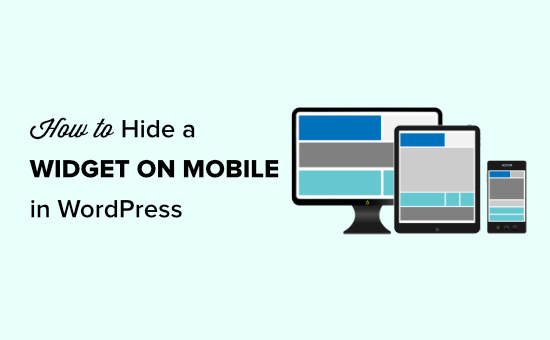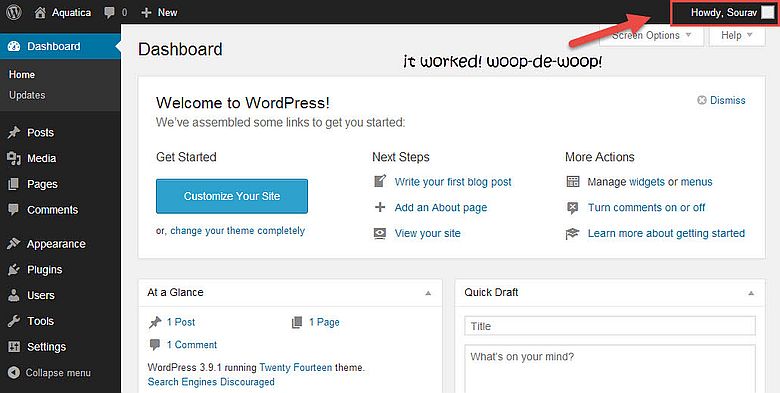كيفية استيراد وتصدير قوائم التنقل في WordPress
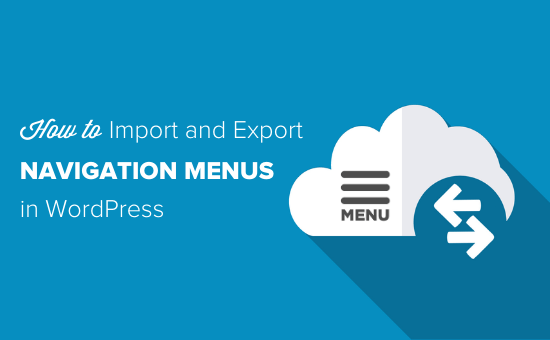
فهم ميزات الاستيراد / التصدير لـ WordPress
في كل موقع WordPress ، لديك ميزات استيراد وتصدير مضمنة. يمكنك العثور على هذه تحت أدوات »استيراد و أدوات» تصدير في لوحة القيادة وورد الخاص بك.
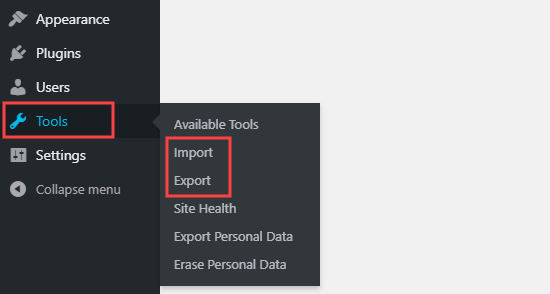
إذا انتقلت إلى صفحة التصدير ، فسترى خيارات WordPress الافتراضية. يتيح لك ذلك الاختيار بين تصدير كل المحتوى أو تصدير منشوراتك أو صفحاتك أو وسائطك فقط.
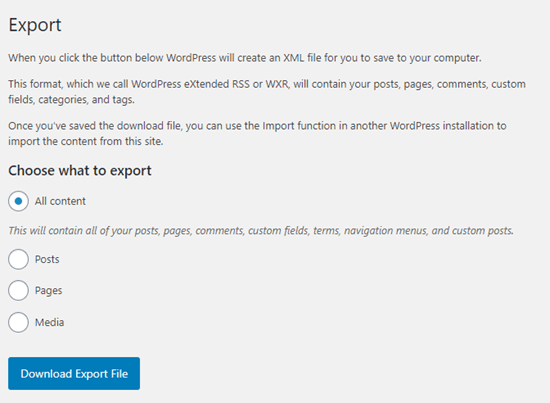
يتضمن كل المحتوى قوائم التنقل الخاصة بك … بالإضافة إلى المنشورات والصفحات والتعليقات والحقول المخصصة والمصطلحات وأنواع المنشورات المخصصة .
لكن في كثير من الحالات ، لا تريد استيراد كل شيء. على سبيل المثال ، قد ترغب فقط في نسخ قائمة التنقل الخاصة بك والصفحات المضمنة فيها ، ولكن ليس منشوراتك أو أي صفحات أخرى.
لحسن الحظ ، هناك مكون إضافي سهل يعمل على توسيع هذه الوظيفة ، بحيث يمكنك فقط استيراد قوائم التنقل وتصديرها في WordPress.
ومع ذلك ، دعنا نلقي نظرة على كيفية استيراد قوائم التنقل وتصديرها دون تصدير كل المحتوى.
تصدير واستيراد قوائم التنقل في WordPress
قبل المضي قدمًا ، تأكد من رضاك عن القائمة التي ستصدرها. يمكنك العثور على قائمة موقعك ضمن المظهر »القوائم .
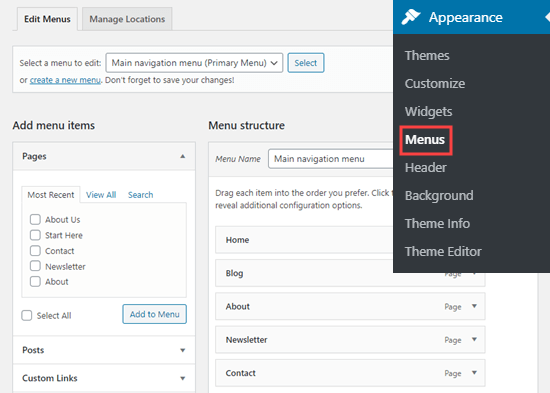
إذا كنت بحاجة إلى مساعدة لإنشاء قائمتك أو تغييرها ، فقم بإلقاء نظرة على برنامجنا التعليمي حول كيفية إضافة قائمة تنقل في WordPress .
بعد ذلك ، تحتاج إلى تثبيت وتفعيل المكون الإضافي WPS Menu Exporter . لمزيد من التفاصيل ، راجع دليلنا خطوة بخطوة حول كيفية تثبيت مكون WordPress الإضافي .
عند التنشيط ، تحتاج إلى زيارة الأدوات » صفحة التصدير في لوحة تحكم مسؤول WordPress.
يجب أن تشاهد الآن خيارًا إضافيًا لتصدير عناصر قائمة التنقل. سيشمل هذا قائمتك نفسها ، بالإضافة إلى جميع الصفحات المرتبطة من قائمتك.
إذا كان لديك أي منشورات في قائمتك ، فسيتم تضمينها أيضًا مع أي تعليقات عليها.
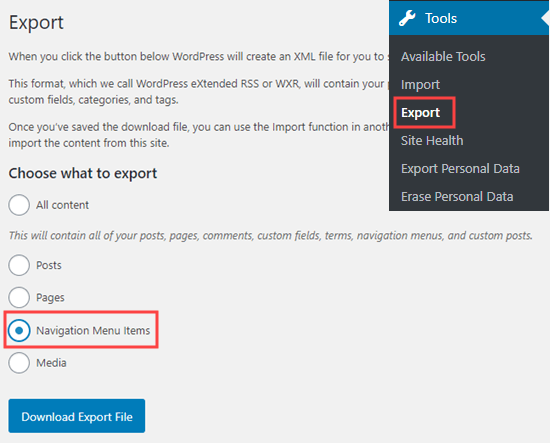
ما عليك سوى تحديد زر الاختيار عناصر قائمة التنقل ثم النقر فوق الزر “تنزيل ملف تصدير”.
يتيح لك هذا تنزيل قائمة التنقل والصفحات المرتبطة بها على جهاز الكمبيوتر الخاص بك. يتم تخزينها في ملف .xml بالاسم site.wordpress.yyyy-mm-dd ، حيث يكون “site” هو اسم موقع الويب الخاص بك و “yyyy-mm-dd” هو التاريخ.
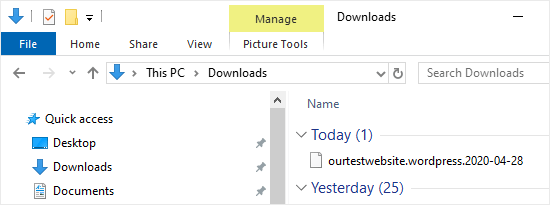
استيراد قائمة WordPress الخاصة بك إلى موقعك الجديد
يمكنك استيراد ملف .xml الذي قمت بتنزيله للتو باستخدام ميزة الاستيراد القياسية في WordPress. إنها عملية بسيطة. تحتاج فقط إلى تحميل ملف قائمة التنقل إلى موقعك الجديد.
هام: تأكد من عدم وجود أي صفحات حالية بنفس اسم الصفحات الموجودة في القائمة التي تستوردها ، ولا حتى في المهملات. وإلا ، فقد لا تتمكن أداة الاستيراد من استيراد هذه الصفحات بشكل صحيح.
أولاً ، قم بتسجيل الدخول إلى لوحة تحكم WordPress الخاصة بك على الموقع الجديد حيث تريد استيراد قائمتك.
بعد ذلك ، انتقل إلى الأدوات »استيراد . ستحتاج إلى تثبيت أداة استيراد WordPress. ما عليك سوى النقر على رابط “التثبيت الآن” الموجود أسفل “WordPress” في أسفل القائمة.
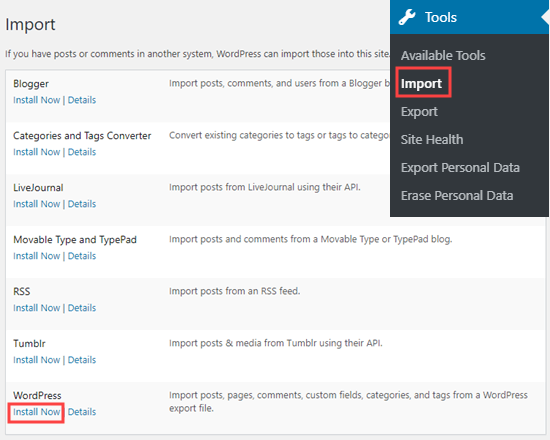
بمجرد تثبيت برنامج استيراد WordPress ، يجب أن ترى رابط “تشغيل المستورد” بدلاً من رابط “التثبيت الآن”.

بعد النقر فوق هذا الارتباط ، سترى شاشة استيراد WordPress. هنا ، ستحتاج إلى النقر فوق الزر “اختيار ملف” حتى تتمكن من تحديد ملف .xml الذي قمت بتنزيله مسبقًا.
بمجرد تحديد ملفك ، امض قدمًا وانقر فوق الزر “تحميل ملف واستيراد”.
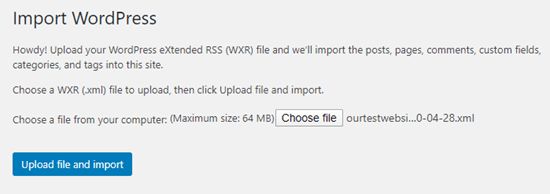
في الشاشة التالية ، سيُطلب منك “تعيين المؤلفين”. الخيار الافتراضي هو استيراد المؤلف الأصلي لمحتوى القائمة.
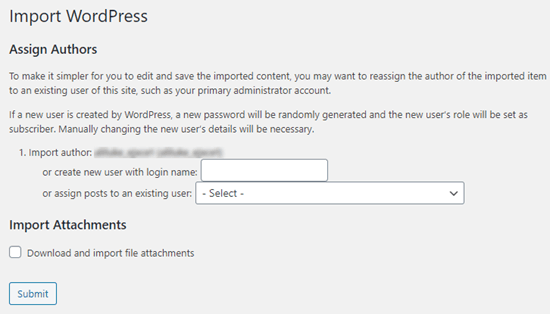
في كثير من الحالات ، سيكون من الأفضل تعيين مستخدم حالي كمؤلف للمحتوى المستورد. يمكنك القيام بذلك عن طريق تحديد اسم المستخدم من القائمة المنسدلة.
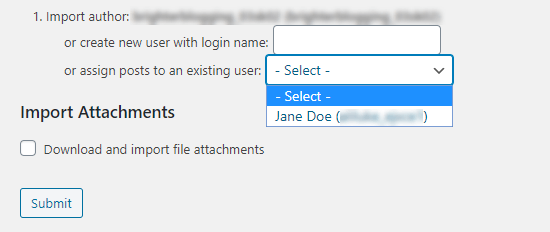
إذا كنت تخطط لإعادة استخدام محتوى الصفحات نفسها ، فستحتاج أيضًا إلى تحديد مربع “تنزيل واستيراد مرفقات الملفات”. هذا يعني أنه سيتم تضمين الصور في الاستيراد.
بمجرد أن تصبح راضيًا عن الإعدادات الخاصة بك ، انقر فوق الزر “إرسال” في أسفل الصفحة.
عند الانتهاء ، سترى الرسالة التالية:
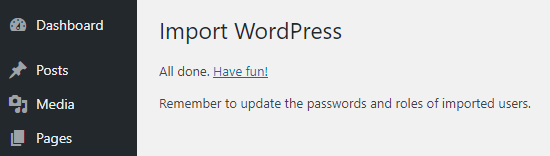
عرض القائمة والصفحات التي تم استيرادها
وضع الاستيراد قائمتك والصفحات المرتبطة بها. لإلقاء نظرة على القائمة المستوردة ، ما عليك سوى الانتقال إلى المظهر »القوائم . هنا ، يمكنك التأكد من أنه تم استيراده بشكل صحيح.
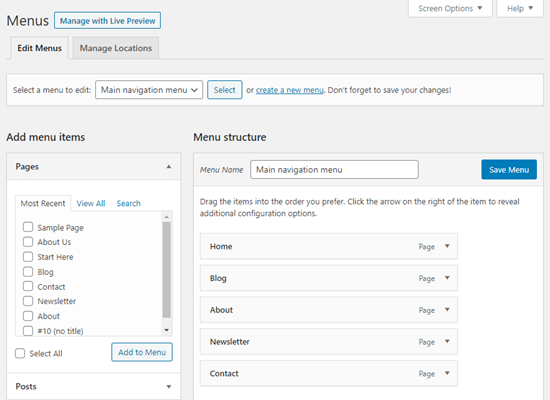
يمكنك أيضًا النقر فوق علامة التبويب الصفحات في لوحة معلومات WordPress الخاصة بك للتحقق من الصفحات الجديدة التي تم استيرادها مع القائمة.
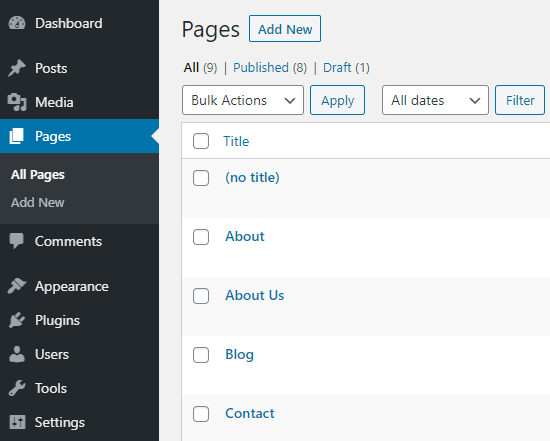
هذا كل شيء ، لقد نجحت في استيراد قائمة التنقل والصفحات المرتبطة بها. يمكنك تعديل القائمة والصفحات كيفما تشاء.